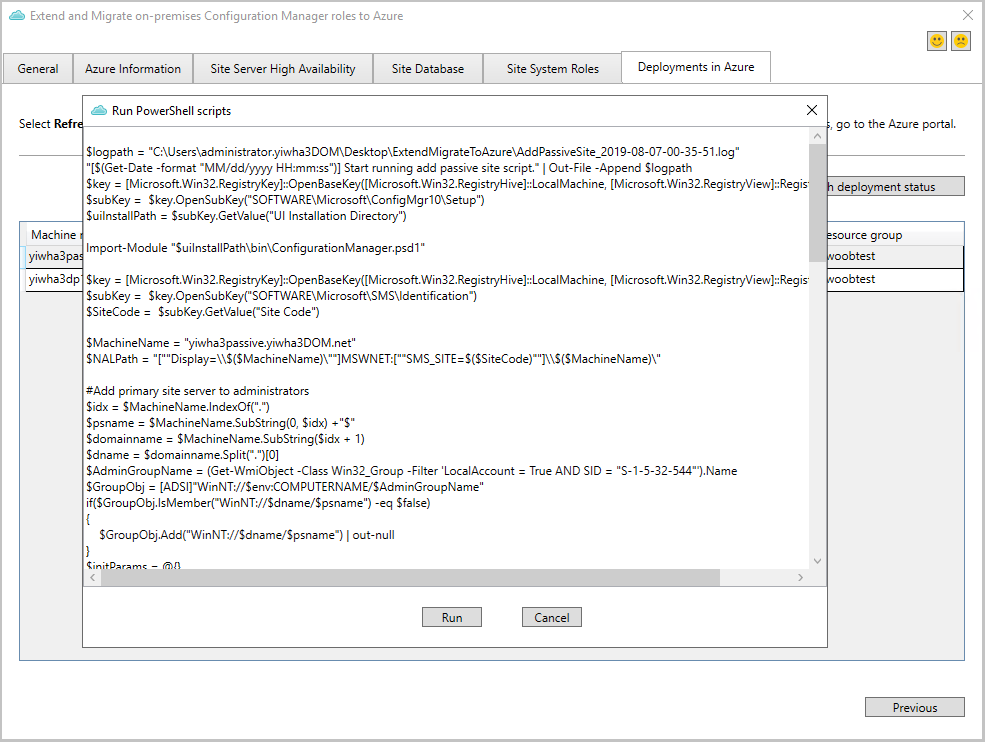Расширение и перенос локального сайта в Майкрософт Azure
Относится к Configuration Manager (Current Branch)
Начиная с версии 1910, это средство помогает программно создавать виртуальные машины Azure для Configuration Manager. Он может устанавливаться с параметрами ролей сайта по умолчанию, таких как пассивный сервер сайта, точки управления и точки распространения. После проверки новых ролей используйте их в качестве дополнительных систем сайта для обеспечения высокого уровня доступности. Вы также можете удалить роль локальной системы сайта и оставить только роль виртуальной машины Azure.
Предварительные требования
Подписка Azure
Начиная с версии 2010, он поддерживает среды с виртуальными сетями, отличными от ExpressRoute. В версии 2006 и более ранних ей требуется виртуальная сеть Azure со шлюзом ExpressRoute.
Начиная с версии 2010, средство можно использовать в иерархии или на автономном первичном сайте. В версии 2006 и более ранних он работает только с автономным первичным сайтом.
Начиная с версии 2010, он поддерживает сайт с базой данных с коллокированной базой данных сайта. В версии 2006 и более ранних версиях база данных должна находиться на удаленном SQL Server.
Ваша учетная запись пользователя должна быть Configuration Manager полным администратором и иметь права администратора на сервере первичного сайта.
Чтобы добавить сервер сайта в пассивном режиме, сервер сайта должен соответствовать требованиям к высокой доступности. Например, требуется удаленная библиотека содержимого.
Необходимые разрешения Azure
При запуске средства в Azure вам потребуются следующие разрешения:
- Майкрософт. Ресурсы,подписки/группы ресурсов/чтение
- Майкрософт. Ресурсы,подписки/группы ресурсов/запись
- Майкрософт. Ресурсы,развертывания/чтение
- Майкрософт. Ресурсы,развертывания/запись
- Майкрософт. Ресурсы,развертывания/проверка/действие
- Майкрософт. Вычисления/виртуальные машины/расширения/чтение
- Майкрософт. Вычисления/ virtualMachines/extensions/write
- Майкрософт. Вычисления,виртуальные машины/чтение
- Майкрософт. Вычисления, виртуальные машины и запись
- Майкрософт. Network/virtualNetworks/read
- Майкрософт. Network/virtualNetworks/subnets/read
- Майкрософт. Network/virtualNetworks/subnets/join/action
- Майкрософт. Network/networkInterfaces/read
- Майкрософт. Network/networkInterfaces/write
- Майкрософт. Network/networkInterfaces/join/action
- Майкрософт. Сеть/сетьБезопасностьГруппы/запись
- Майкрософт. Network/networkSecurityGroups/read
- Майкрософт. Сеть/сетьБезопасностьГруппы/присоединение/действие
- Майкрософт. Storage/storageAccounts/write
- Майкрософт. Хранилище/хранилищеУчетные записи/чтение
- Майкрософт. Storage/storageAccounts/listkeys/action
- Майкрософт. Storage/storageAccounts/listServiceSas/action
- Майкрософт. Storage/storageAccounts/blobServices/containers/write
- Майкрософт. Storage/storageAccounts/blobServices/containers/read
- Майкрософт. KeyVault/vaults/deploy/action
- Майкрософт. KeyVault/vaults/read
Дополнительные сведения о разрешениях и назначении ролей см. в статье Добавление или удаление назначений ролей Azure с помощью портал Azure.
Поддержка виртуальной сети
Начиная с версии 2010, для поддержки других виртуальных сетей, отличных от ExpressRoute, выполните следующие конфигурации:
В конфигурации виртуальной сети перейдите к параметрам DNS-серверов . Добавьте пользовательский DNS-сервер с IP-адресом контроллера домена.
На сервере сайта, где будет запущено средство, задайте следующее значение реестра:
HKCU\Software\Microsoft\ConfigMgr10\ExtendToAzure, SkipVNetCheck = 1
Запуск средства
Войдите на сервер сайта и запустите следующее средство в каталоге установки Configuration Manager:
Cd.Latest\SMSSETUP\TOOLS\ExtendMigrateToAzure\ExtendMigrateToAzure.exeПросмотрите сведения на вкладке Общие и перейдите на вкладку Сведения Azure .
На вкладке Сведения об Azure выберите свою среду Azure, а затем войдите.
Совет
Для правильного входа может потребоваться добавить
https://*.microsoft.comв список надежных веб-сайтов.После входа выберите идентификатор подписки и виртуальную сеть.
Примечание.
В версии 2006 и более ранних эта программа выводит список только сетей со шлюзом ExpressRoute.
Высокая доступность сервера сайта
На вкладке Высокий уровень доступности сервера сайта выберите Проверить , чтобы оценить готовность сайта.
Если какая-либо из проверок завершается ошибкой, выберите Дополнительные сведения , чтобы определить, как устранить проблему. Дополнительные сведения об этих предварительных требованиях см. в статье Высокий уровень доступности сервера сайта.
Если вы хотите расширить или перенести сервер сайта в Azure, выберите Создать сервер сайта в Azure. Затем заполните следующие поля:
Имя Описание Subscription Только для чтения. Отображает имя и идентификатор подписки. Группа ресурсов Список доступных групп ресурсов. Если вам нужно создать новую группу ресурсов, используйте портал Azure, а затем повторно запустите это средство. Location Только для чтения. Определяется расположением виртуальной сети Размер виртуальной машины Выберите размер в соответствии с рабочей нагрузкой. Майкрософт рекомендует Standard_DS3_v2. Операционная система Только для чтения. Средство использует Windows Server 2019. Тип диска Только для чтения. Средство использует SSD уровня "Премиум" для оптимальной производительности. Виртуальная сеть Только для чтения. Subnet Выберите используемую подсеть. Если вам нужно создать новую подсеть, используйте портал Azure. Имя компьютера Введите имя виртуальной машины пассивного сервера сайта в Azure. Это то же имя, что и в портал Azure. Имя пользователя локального администратора Введите имя локального администратора, создаваемого виртуальной машиной Azure перед присоединением к домену. Пароль локального администратора Пароль локального администратора. Чтобы защитить пароль во время развертывания Azure, сохраните пароль в виде секрета в Azure Key Vault. Затем используйте ссылку здесь. При необходимости создайте новый из портал Azure. Полное доменное имя домена Полное доменное имя домена Active Directory для присоединения. По умолчанию средство получает это значение с текущего компьютера. Имя пользователя домена Имя пользователя домена, разрешенного для присоединения к домену. По умолчанию средство использует имя пользователя, вошедшего в систему. Пароль домена Пароль пользователя домена для присоединения к домену. Средство проверяет его после нажатия кнопки Пуск. Чтобы защитить пароль во время развертывания Azure, сохраните пароль в виде секрета в Azure Key Vault. Затем используйте ссылку здесь. При необходимости создайте новый из портал Azure. ДОМЕН DNS IP-адрес Используется для присоединения к домену. По умолчанию средство использует текущую службу DNS с текущего компьютера. Тип Только для чтения. В нем в качестве типа отображается пассивный сервер сайта . Важно!
По умолчанию для виртуальных машин задано значение Нет для использования существующей лицензии Windows Server. Если вы хотите использовать локальные лицензии Windows Server с Software Assurance, настройте этот параметр в портал Azure после подготовки виртуальных машин. Дополнительные сведения см. в разделе Преимущество гибридного использования Azure для Windows Server.
Чтобы начать подготовку виртуальной машины Azure, нажмите кнопку Пуск. Чтобы отслеживать состояние развертывания, перейдите на вкладку Развертывания в Azure в средстве. Чтобы получить последнее состояние, выберите Обновить состояние развертывания.
Совет
Вы также можете использовать портал Azure для проверки состояния, поиска ошибок и определения потенциальных исправлений.
После завершения развертывания перейдите на серверы SQL Server и предоставьте разрешения для новой виртуальной машины Azure. Дополнительные сведения см. в разделе Высокий уровень доступности сервера сайта — предварительные требования.
Чтобы добавить виртуальную машину Azure в качестве сервера сайта в пассивном режиме, выберите Добавить сервер сайта в пассивном режиме.
После того как сайт добавит сервер сайта в пассивном режиме, на вкладке Высокий уровень доступности сервера сайта отображается состояние.
Затем перейдите на вкладку Развертывания в Azure , чтобы завершить развертывание.
База данных сайта
В настоящее время у средства нет задач по переносу базы данных из локальной среды в Azure. Вы можете переместить базу данных из локальной SQL Server на виртуальную машину сервера Azure SQL. В этом средстве перечислены следующие статьи на вкладке База данных сайта .
- Резервное копирование и восстановление базы данных
- Настройка группы доступности SQL Server Always On и разрешение репликации данных
- Перенос базы данных SQL Server на виртуальную машину сервера Azure SQL
Роли системы сайта
Перейдите на вкладку Роли системы сайта . Чтобы подготовить новую роль системы сайта с параметрами по умолчанию, выберите Создать. Можно подготовить такие роли, как точка управления, точка распространения и точка обновления программного обеспечения. В настоящее время в средстве доступны не все роли.
В окне подготовки заполните поля для подготовки виртуальной машины роли сайта в Azure. Эти сведения аналогичны приведенному выше списку для сервера сайта.
Чтобы начать подготовку виртуальной машины Azure, нажмите кнопку Пуск. Чтобы отслеживать состояние развертывания, перейдите на вкладку Развертывания в Azure в средстве. Чтобы получить последнее состояние, выберите Обновить состояние развертывания.
Совет
Вы также можете использовать портал Azure для проверки состояния, поиска ошибок и определения потенциальных исправлений.
Повторите этот процесс, чтобы добавить дополнительные роли системы сайта.
Затем перейдите на вкладку Развертывания в Azure , чтобы завершить развертывание.
После завершения развертывания перейдите в консоль Configuration Manager, чтобы внести дополнительные изменения в роль сайта.
Развертывания в Azure
После создания виртуальной машины в Azure перейдите на вкладку Развертывания в Azure в средстве. Выберите Развернуть , чтобы настроить роль с параметрами по умолчанию.
Выберите Выполнить , чтобы запустить сценарий PowerShell.
Повторите этот процесс, чтобы настроить дополнительные роли.
Добавление ролей сайта в существующую виртуальную машину
Начиная с Configuration Manager версии 2002, средство поддерживает подготовку нескольких ролей системы сайта на одной виртуальной машине Azure. Роли системы сайта можно добавить после завершения начального развертывания виртуальной машины Azure. Чтобы добавить новую роль в существующую виртуальную машину, сделайте следующее:
На вкладке Развертывания в Azure выберите развертывание виртуальной машины с состоянием Завершено .
Выберите Создать, чтобы добавить дополнительную роль в виртуальную машину.
Дальнейшие действия
Просмотрите изменения в портал Azure
Обратная связь
Ожидается в ближайшее время: в течение 2024 года мы постепенно откажемся от GitHub Issues как механизма обратной связи для контента и заменим его новой системой обратной связи. Дополнительные сведения см. в разделе https://aka.ms/ContentUserFeedback.
Отправить и просмотреть отзыв по